1、电脑打开word文档,在封面页面,输入文字后,页面的下划线是没有对齐的,如图所示。

2、选择封面的文字和下划线,再点击工具栏的【插入】,再点击“表格”。
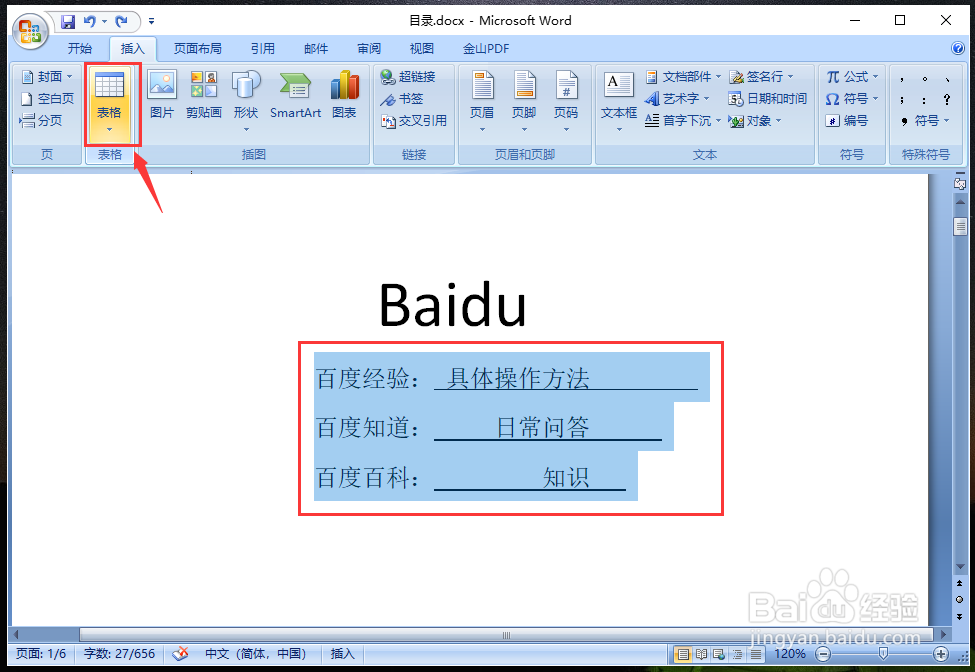
3、出现下拉选项,点击【文本转换成表格】如图所示。

4、出现窗口,列数点击【2】,自动调整下方点击【根据内容调整表格】,再点击“确定”。

5、再点击上面的“居中”,完成后,如图所示。
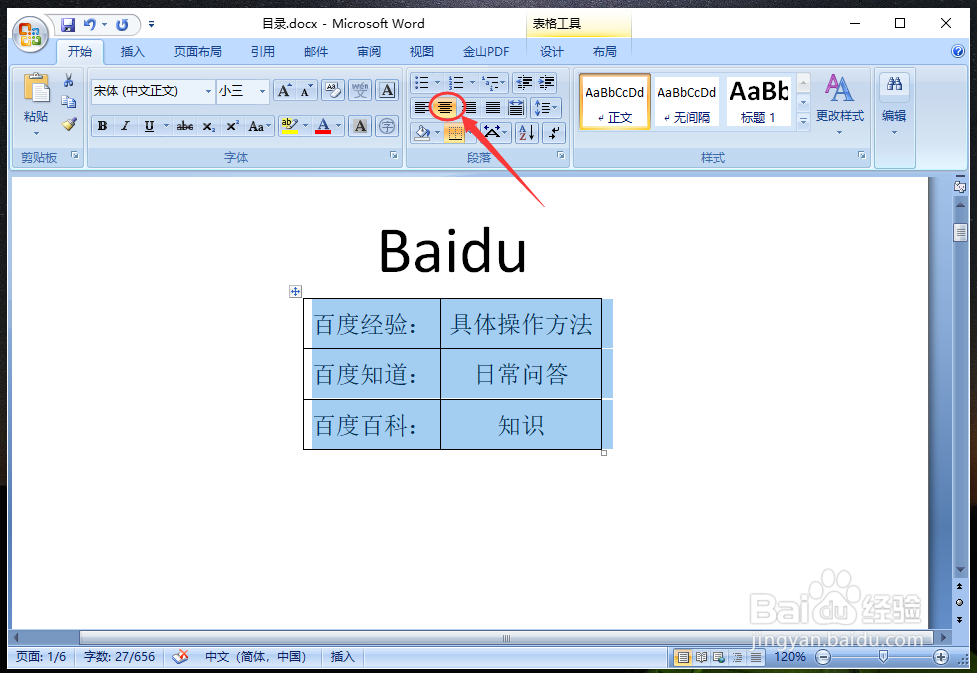
6、选择表格第一列,鼠标右击,出现窗口,点击【边框和底纹】。
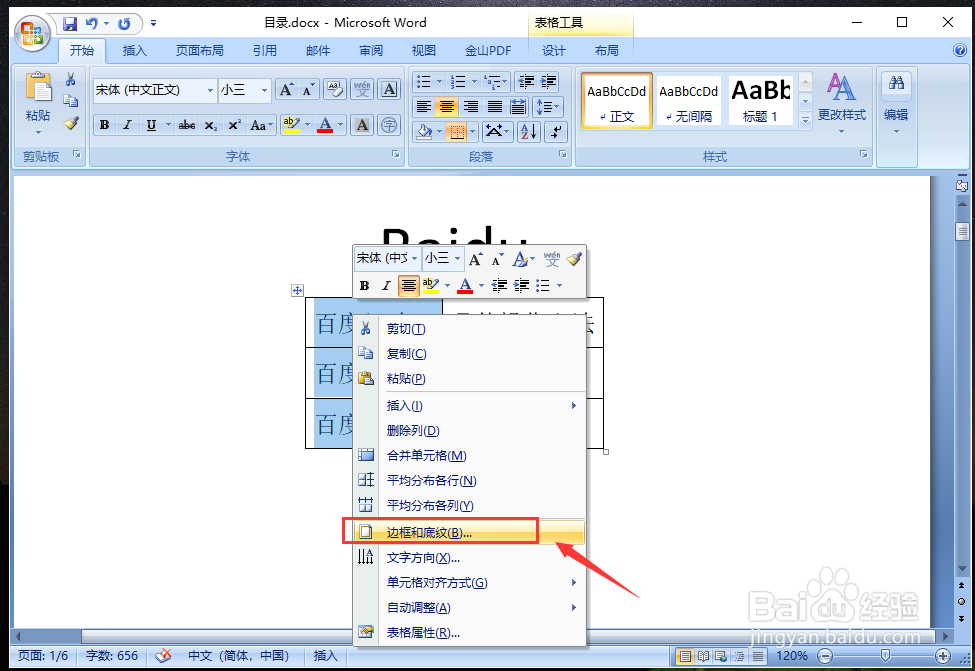
7、出现边框和底纹窗口, 在边框的设置下方,点击“无”,再点击【确定】。

8、完成后,第一列就没有显示边框了, 然后选择第二列,鼠标右击。

9、出现窗口,点击【边框和底纹】。

10、出现边框和底纹窗口, 在边框的预览下方,选择要留下的边框,比如“中间线”和“下边线”,再点击【确定】。注意:是选择留下,而不是去除边框。

11、完成后,返回页面,就可以看到下划线已经对齐了,如图所示。

